Публикуем сайт на vsp сервере. nginx. ssl
steps
- Купить сервер
- Настроить ресурсные записи
- Рассмотрим публикацию сайта (статические файлы) на удаленный сервер
- Настроим nginx
- Подключим ssl
#Ресурсные записи -> домен -> сервер
после покупки сервера мы связываем доменное имя с нашим сервером, данные по работе с сервером приходят на указанную вами почту или их можно взять в личном кабинете сервиса в котором покупался сервер

настроить ресурсные записи в regru- Позволит соединить доменное имя с купленным сервером
заходим в регру, выбираем доменное имя, изменить ресурсные записи, добавляем ip нашего сервера:
в запись @и в www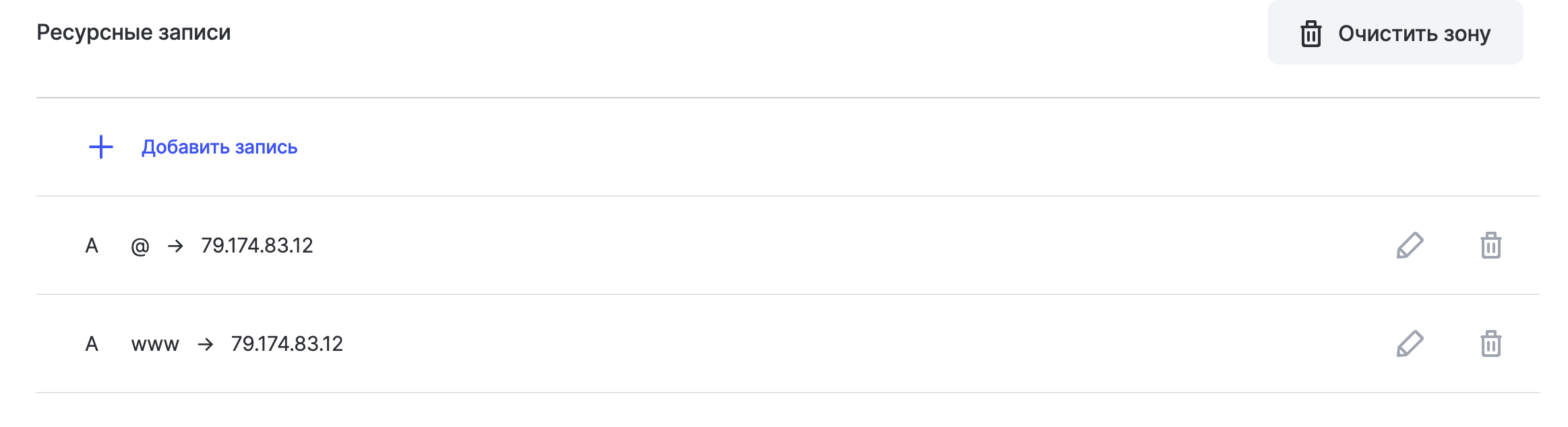
ssh
Сгенерировать ключ
Вывести ключ в терминал
Скопировать ключ на удаленный сервер
После ввода команды, введите пароль (не будет отображаться) и нажмите ENTER. Утилита скопирует содержимое открытого ключа (~/.ssh/id_rsa.pub) на удаленный сервер в файл authorized_keys.
Если соединение быстро обрывается можно использовать эту команду
Зайти на сервер по ssh
Обновите список пакетов
sudo apt update
Учетные записи
меняем пароль пользователя ROOT
при вводе символы не отображаются — нет ни букв, ни цифр, ни звездочек, это нормально, введи новый пароль и нажми Enter
добавить учетную запись
следуйте инструкциям, чтобы установить пароль и заполнить другую информацию
добавить права суперпользователя для пользователя coder
добавьте пользователя coder в группу sudo, используя команду
проверьте, что пользователь добавлен в группу sudo, выполните команду
#Установка программ
Обновите список пакетов
sudo apt update
MCeditor
Midnight Commander — один из файловых менеджеров с текстовым интерфейсом типа Norton Commander для UNIX-подобных операционных
Установите git
git --version- проверить установлен ли git
Установите Nginx
sudo apt install nginx
Полезные команды Nginx
Склонировать проект
перейти в папку www
создать папку перейти в папкусклонировать сюда проект
-
например- шаблон html для тестов -
или в папке www сделать папку website- и после команды git clone link поставить точку (через пробел).
проблема с клонированием / Permission denied
Ошибка "Permission denied" при клонировании репозитория Git может возникнуть из-за недостаточных прав доступа к директории, в которую вы пытаетесь склонировать проект. В данном случае, вам не хватает прав на запись в директорию, где вы пытаетесь выполнить клонирование.Для решения этой проблемы вам следует убедиться, что у вас есть достаточные права доступа к директории /var/www/ или создать новую директорию, куда вы сможете клонировать проект. Вы можете выполнить следующие шаги:
Убедитесь, что у вас есть права на запись в директорию /var/www/. Для этого выполните команду:
Если у вас нет прав на запись в эту директорию, выполните команду для изменения прав доступа:
Убедитесь, что пользователь coder имеет права на запись в директорию /var/www/
Вы можете изменить права доступа с помощью команды
Настройка nginx. Добавить файл в nginx каталог
удалить default
удалить default конфиг в папке sites-enabled
созать конфиг, обычно по названию папки вашего проекта website
добавляем в файл /etc/nginx/sites-available/website эти данные, в строке server_name пишем свой домен и домен с www
Создаем симлинк
Перегрузите nginx
проверим конфигурацию nginx
настройка nginx.conf
1. ищем блок gzip- настройку для увеличения производительности сайта-
2. убираем #- снимаем комментарии с этих строк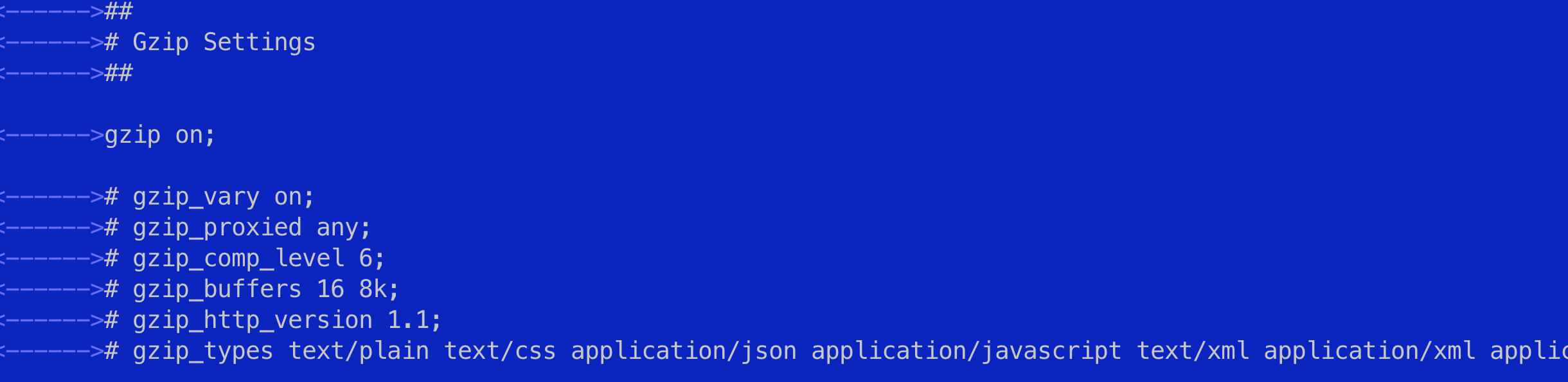
-
должно получиться вот так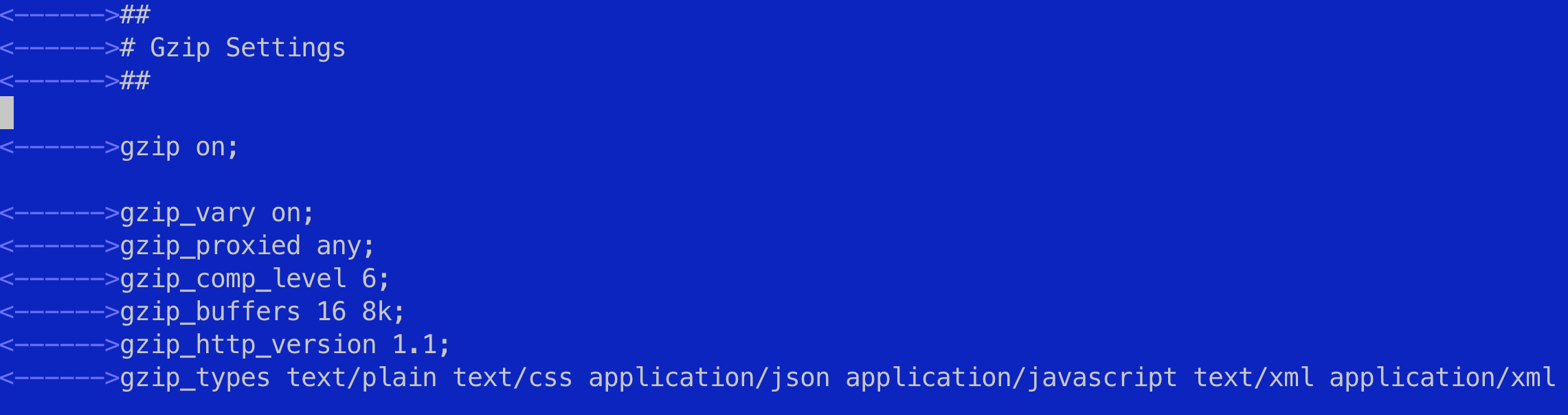
-
gzip_comp_level 6- уровень сжатия файлов
сохраняем изменения и перегрузим nginx
#Letsencrypt - ssl
Подключение сертификата ssl
выпуск ssl
- вводим свой емейл
y- соглашаемся с инструкциейвыпустить ssl сертификат- вводим свой домен, например - app-exmpl.ru- или - по настройке nginx будет предложено выпустить ssl для домена с www и без www
1 2- вводим цифры через пробел